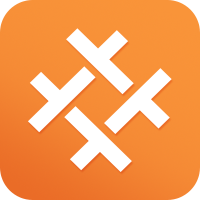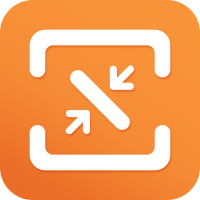如何批量删除PDF文件的注释
发布日期:2019-06-24
无论是在校学习的学生还是已经工作的上班族们,都免不了在网上下载学习资料提升自己,但是有一部分资料不仅是PDF格式,而且还添加了很多的注释,看上去十分凌乱,令人头疼。那么可以采取什么方法批量删除这些注释呢?尤其是在我们阅读过程中突发灵感,想在PDF上做做笔记记录读后感,更让人对这些注释无奈,该怎么办呢?不用慌,下面就来教教大家使用云橙PDF编辑器批量删除注释的操作方法。
1、在浏览器中搜索“云橙PDF编辑器”,找到官方网址后下载安装。
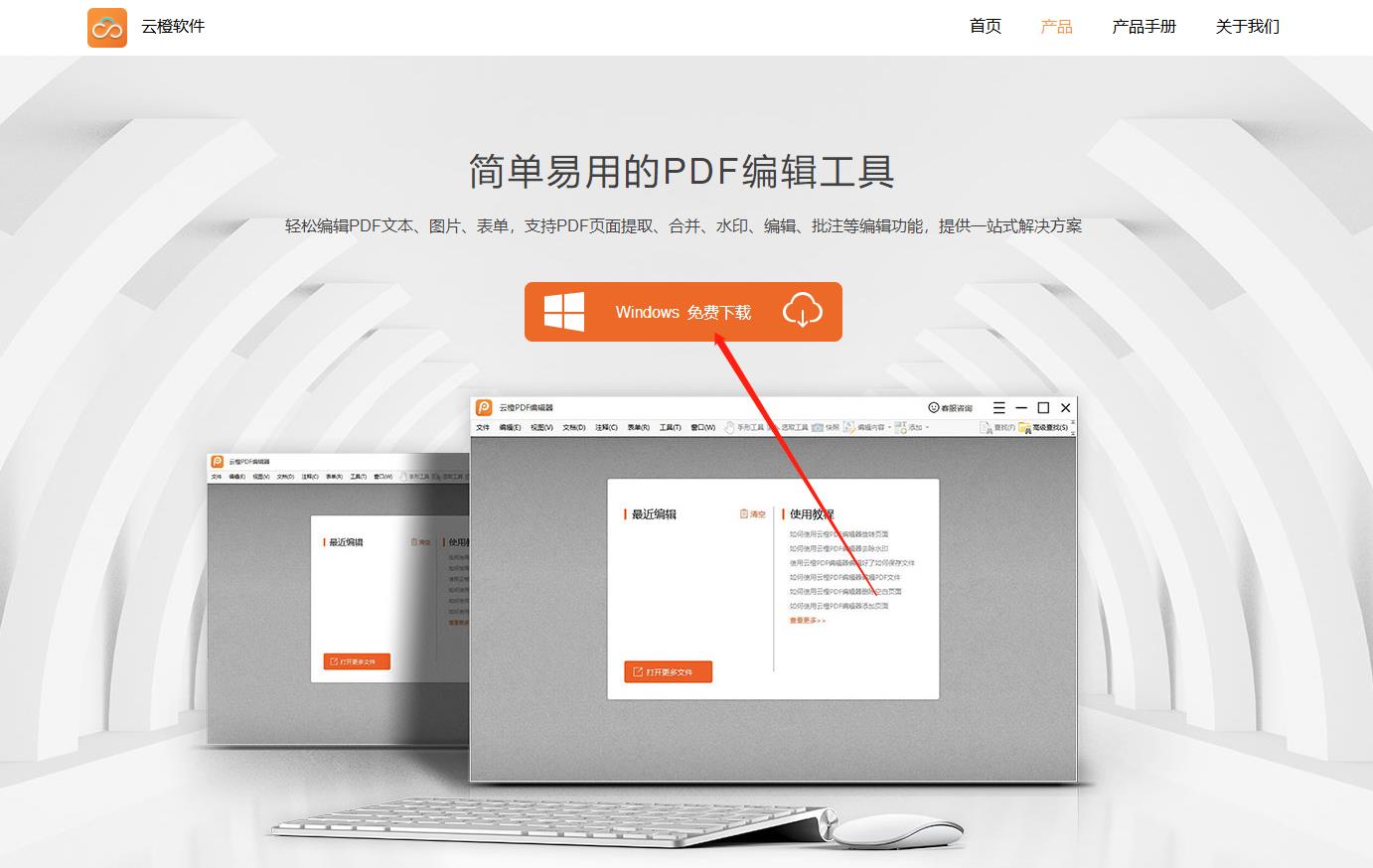
2、打开云橙PDF编辑器后,点击“打开更多文件”选择需要编辑的PDF文件。
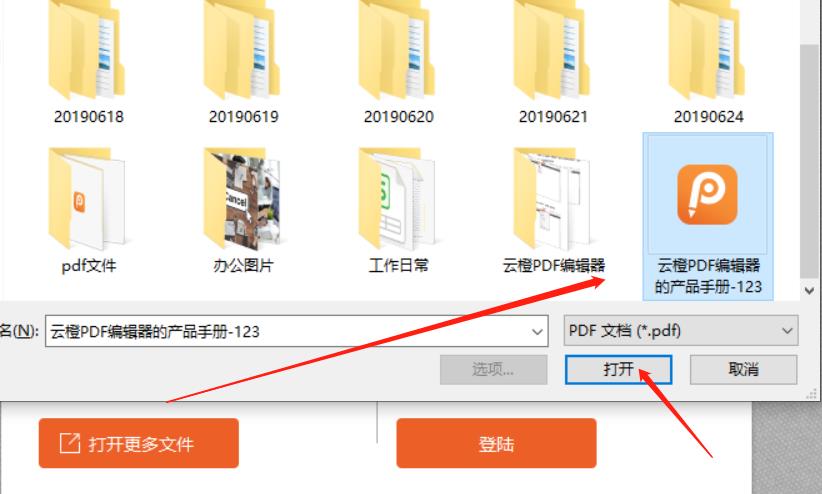
3、点击菜单栏中的“工具”,找到“注释与标记”,然后点击“标注工具”,我们就可以在PDF文件中添加注释了,选择“注释样式调板”,可以任意调整注释的外形、颜色等。
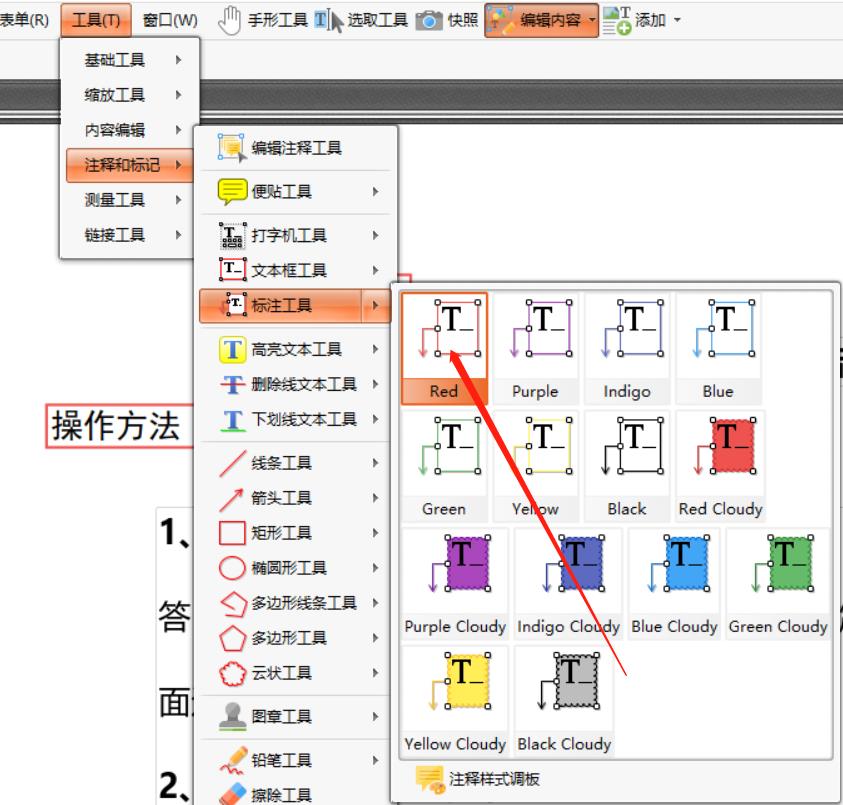
4、想要删除注释,只要选中注释,点击右键,在下拉菜单中选择“删除”即可。
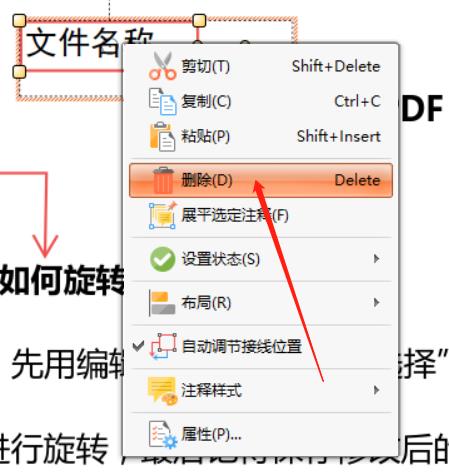
5、如果要批量删除PDF文件的注释,在菜单中选择“注释”-“显示注释列表”,然后在软件界面左侧就会出现注释列表。
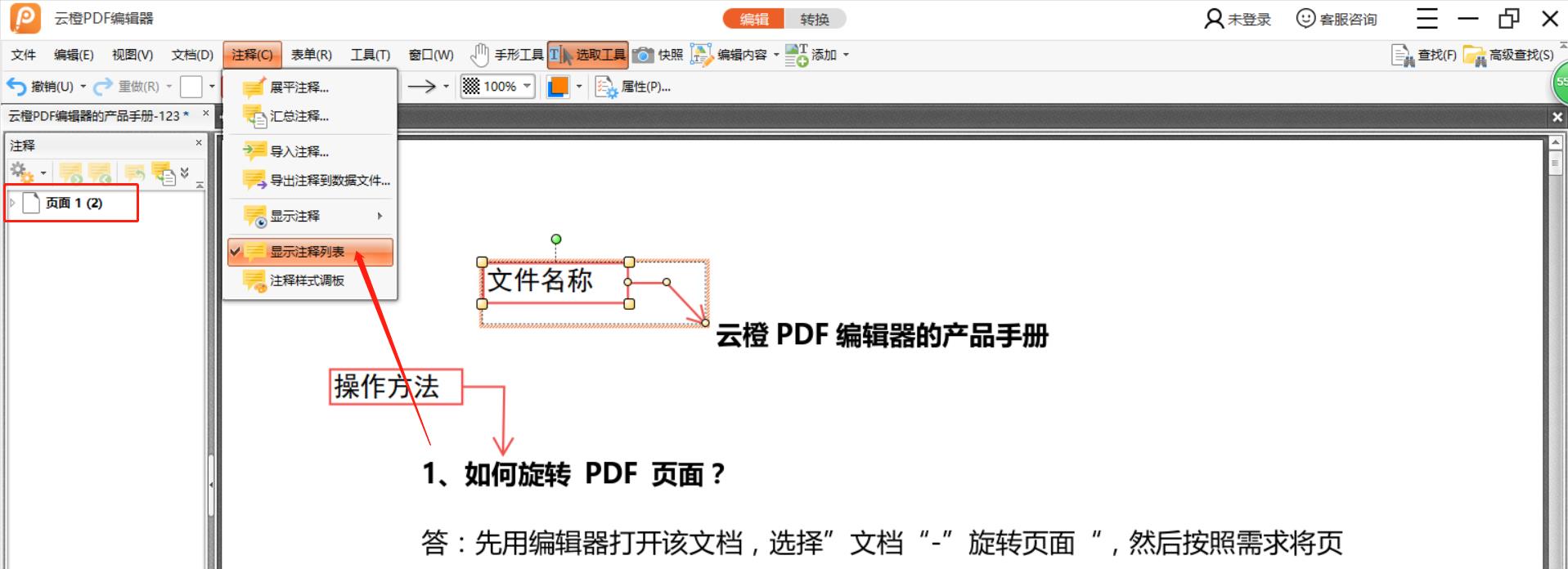
6、选中要删除注释的页面,点击右键,在列表中选择“删除”即可批量删除所有注释。
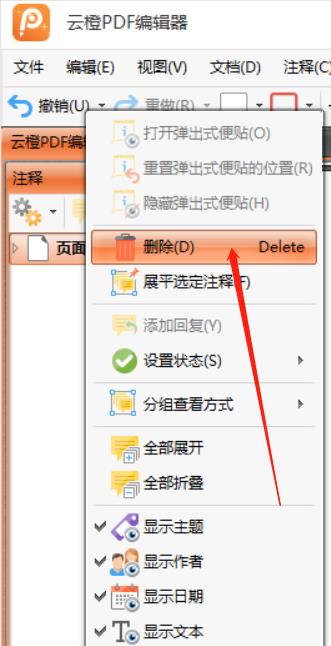
7、 或者可以点击“工具”-“注释与标记”-“编辑注释工具”。
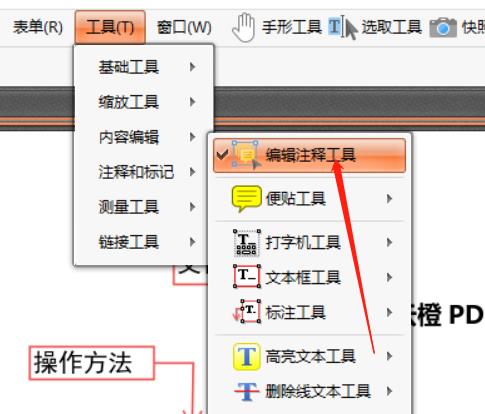
8、接着用鼠标选中所有要删除的注释,右键选择“删除”,或是按“delete”键即可批量删除PDF文件中的注释。
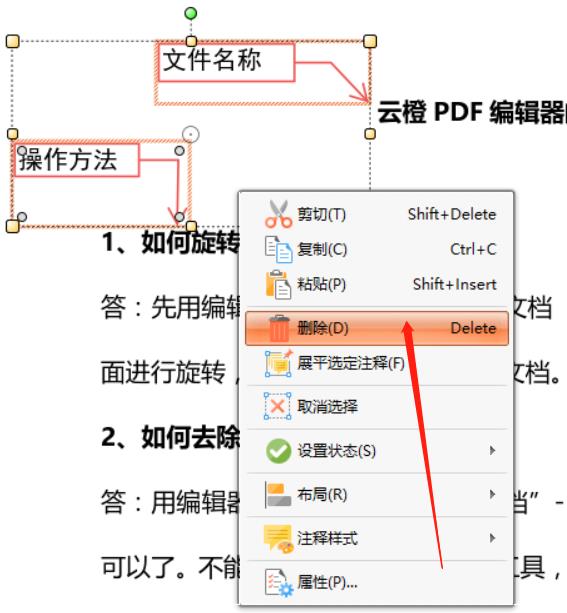
9、 最后记得保存文档。
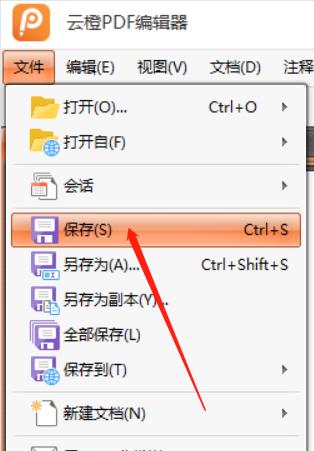
以上就是云橙PDF编辑器批量删除注释的教程,希望可以有效的帮您解决PDF注释所带来的困扰。除此之外,云橙PDF编辑器还具备了更多其它编辑功能,详情可参阅云橙PDF编辑器使用教程。
推荐阅读:加密的PDF文件如何解除密码
快捷入口
- HEIC转JPG
- HEIC转换器
- 苹果HEIC转JPG
- PDF页面旋转
- PDF删除空白页
- PDF去除水印
- PDF添加页面
- PDF编辑
- 图片压缩
- 图片压缩软件